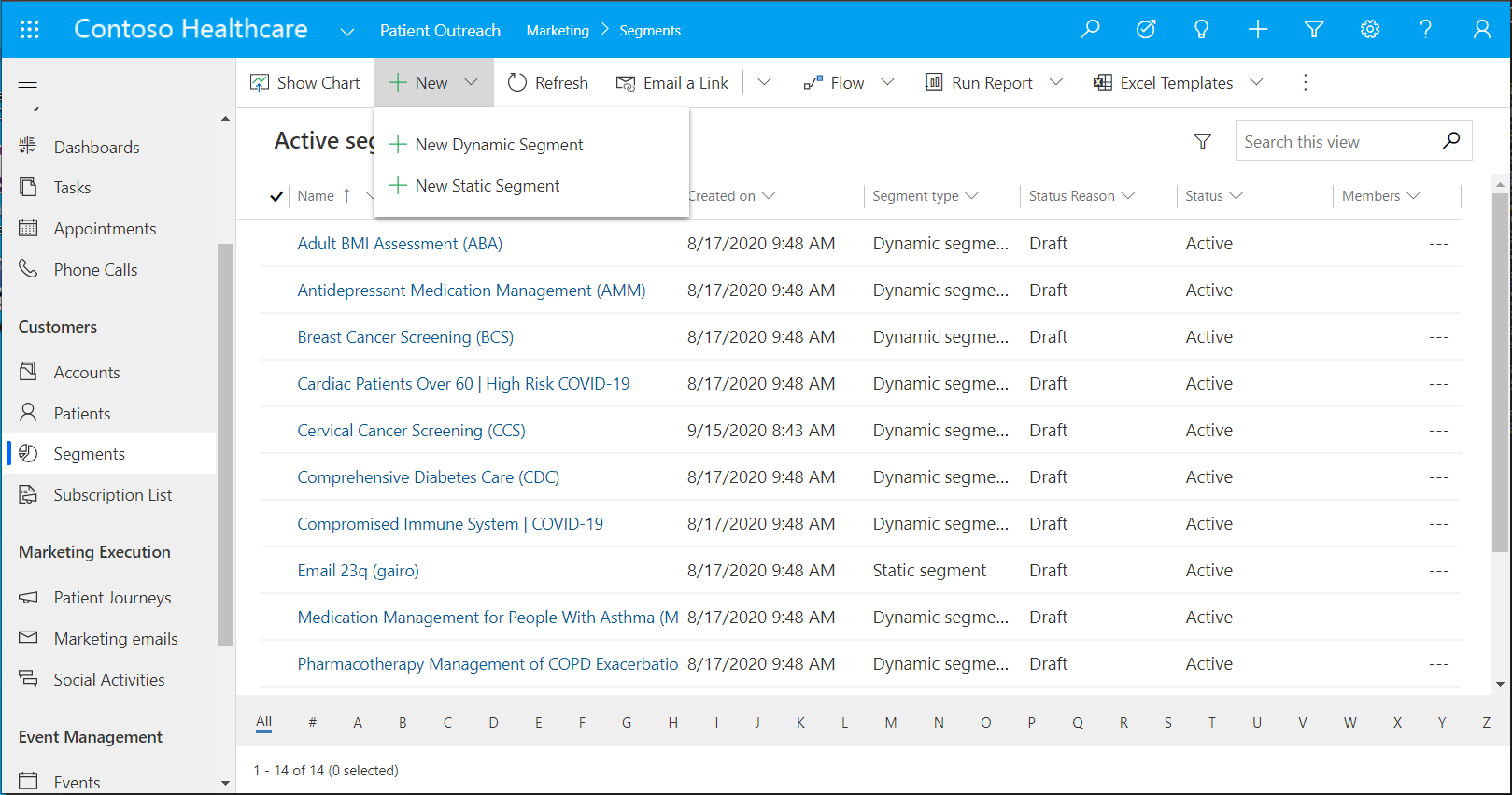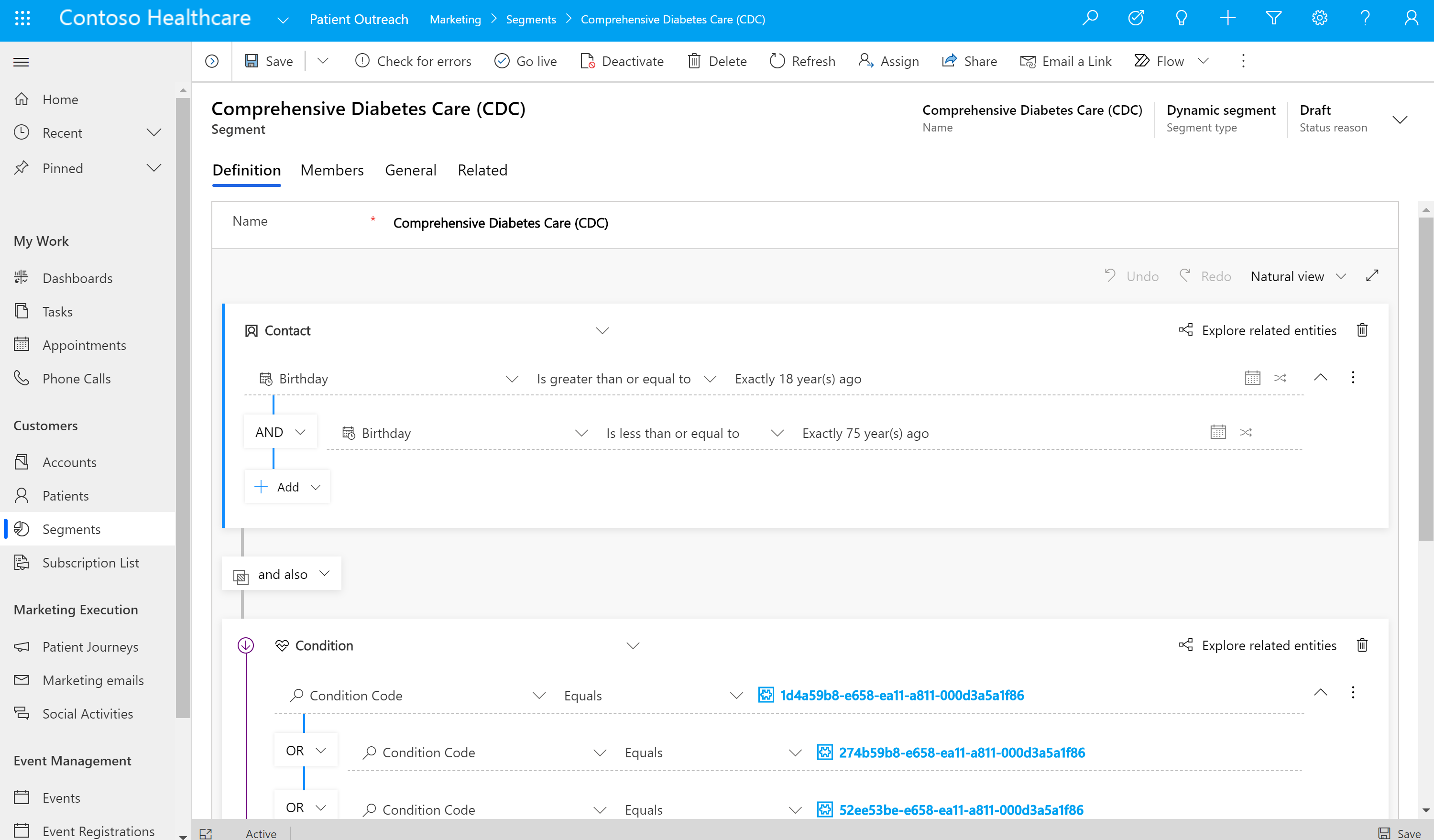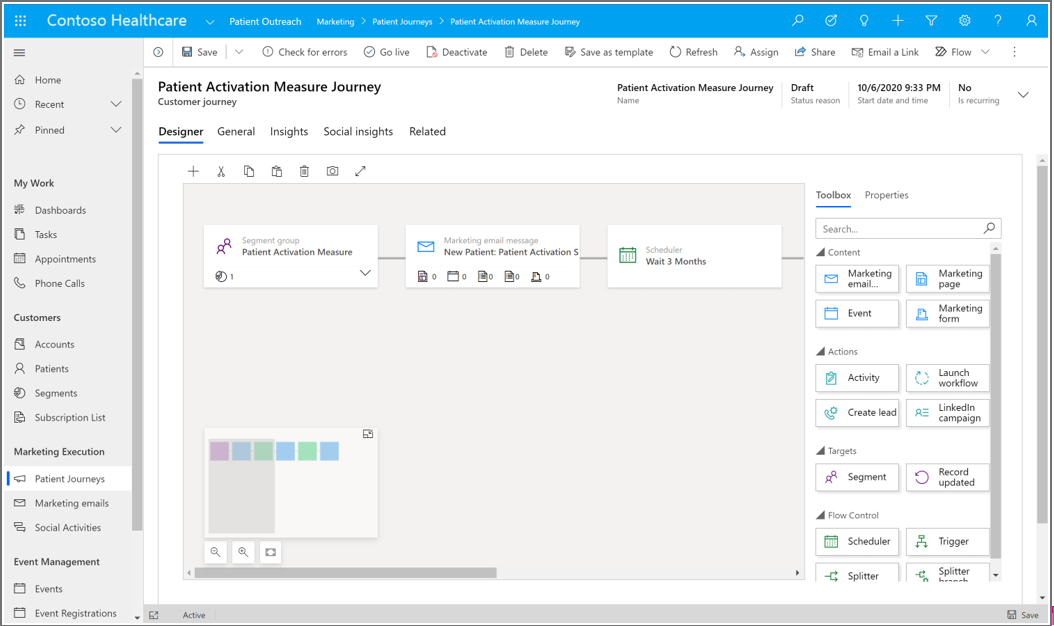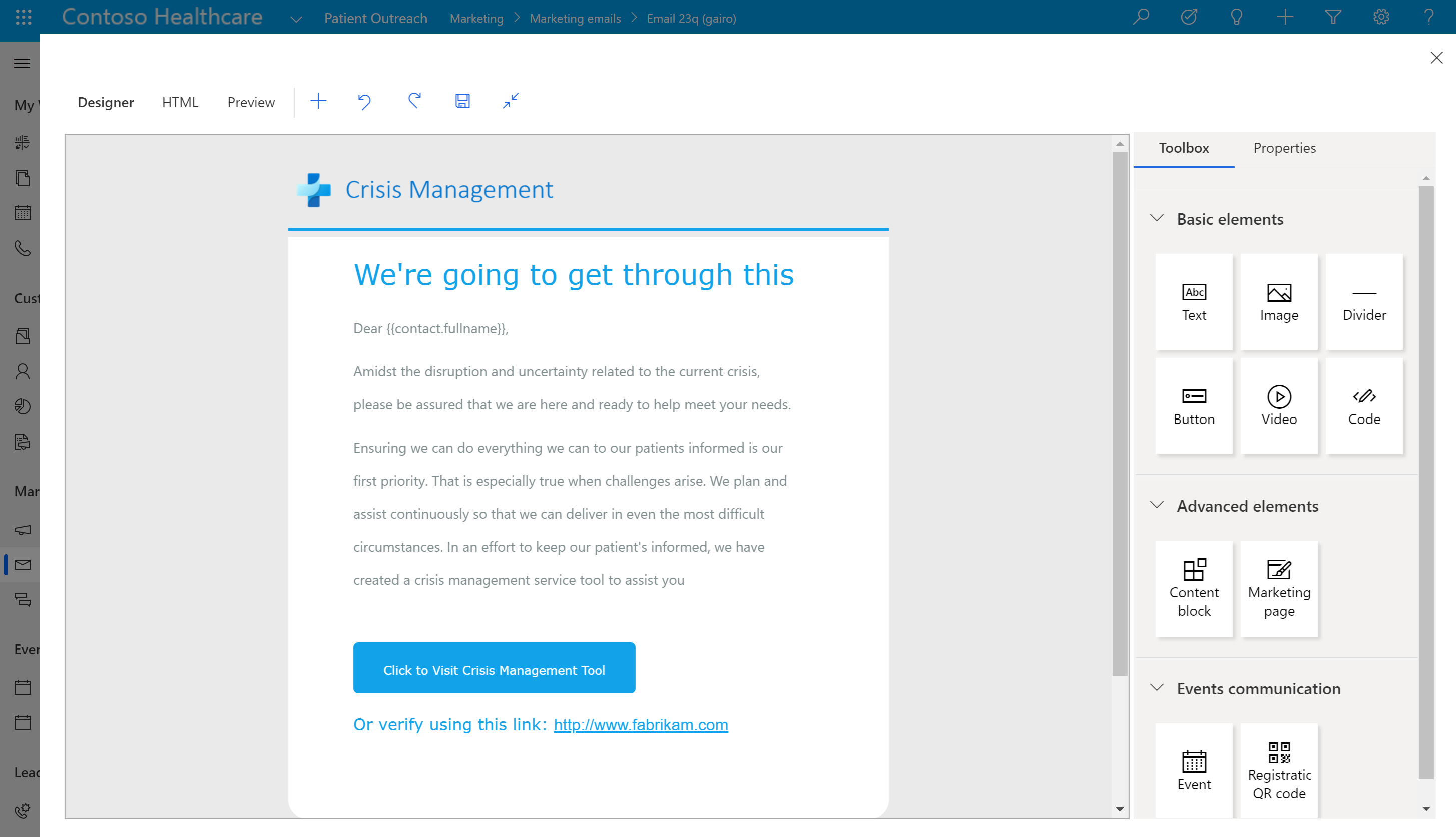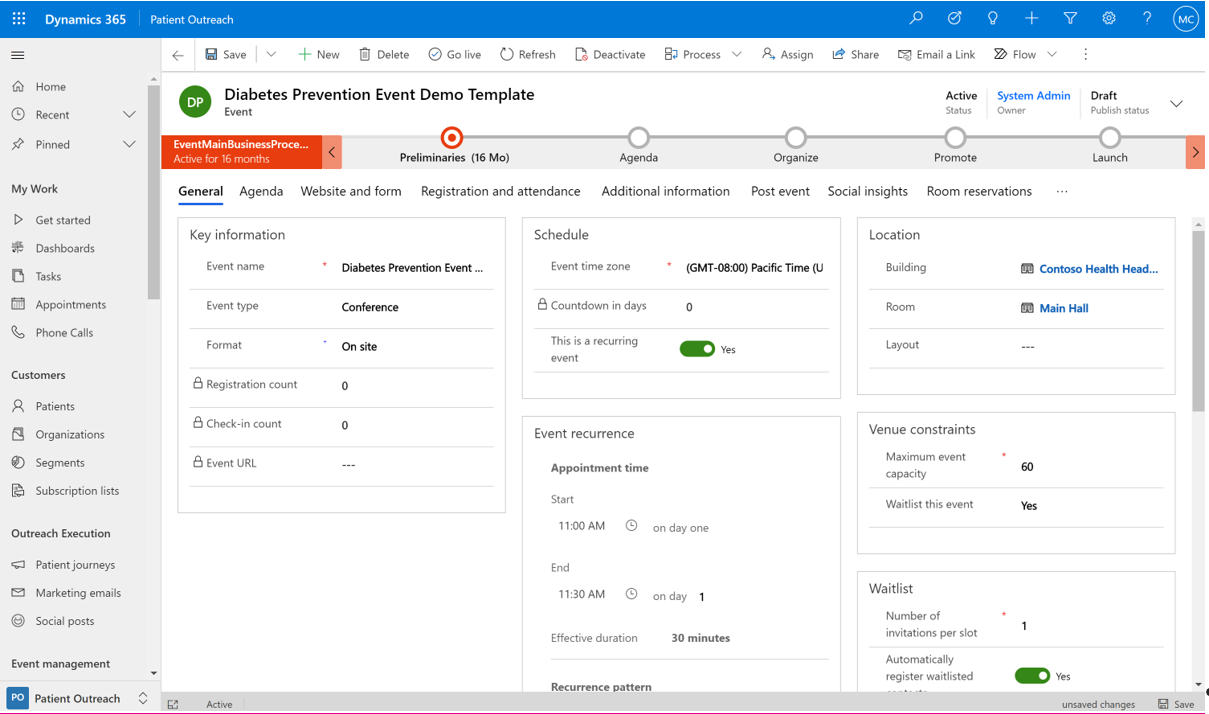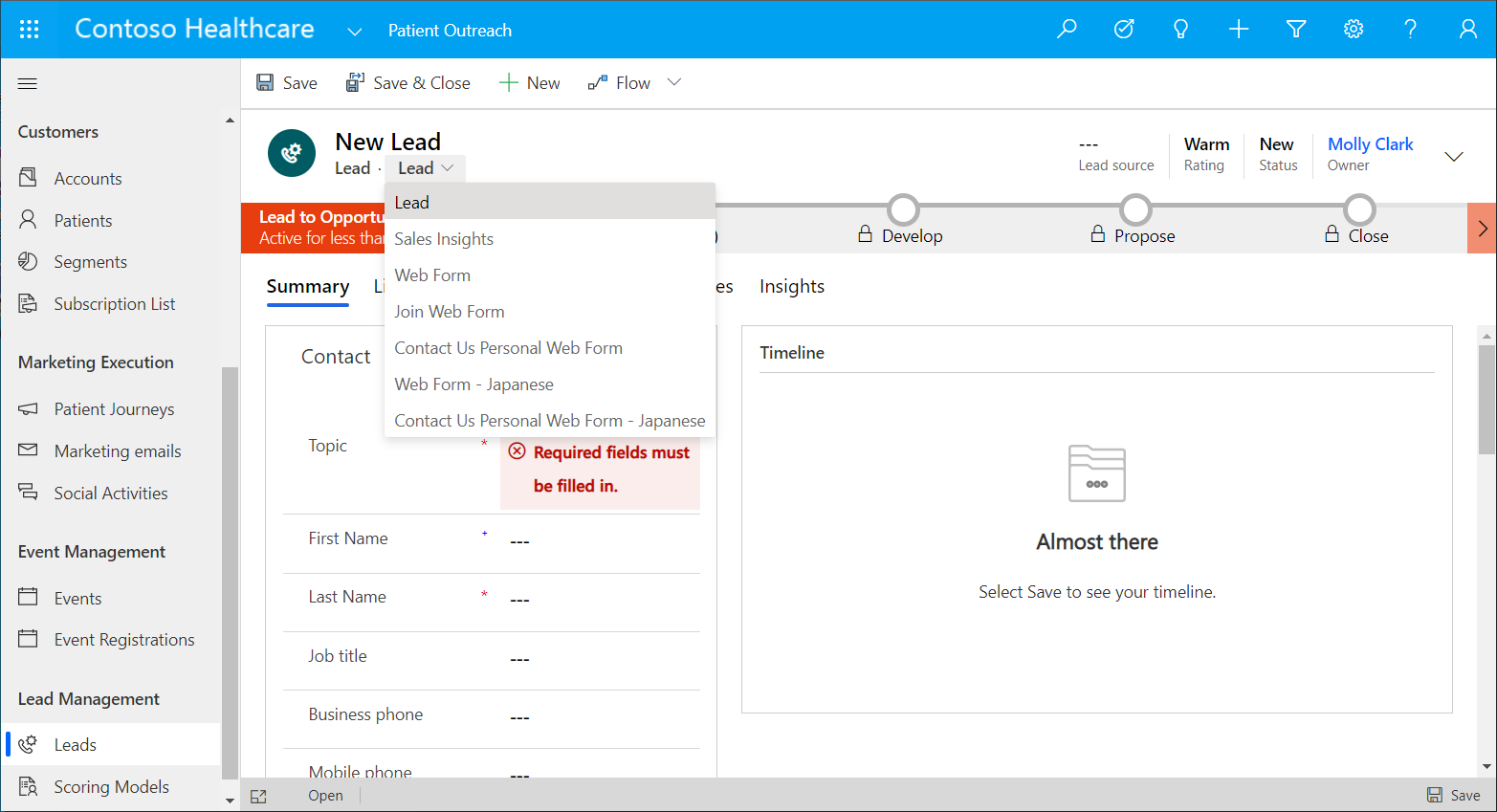Patientenkontaktaufnahme: Kontaktieren Sie die Patienten für eine persönliche Betreuung
Anmerkung
Dieser Artikel behandelt das Outbound-Marketing in der App für Patientenkontaktaufnahme. Wenn Sie Informationen zu den Funktionalitäten des Patientenkontaktverlaufs suchen, lesen Sie Patientenkontaktverlauf mit virtuellen Tabellen und Patientenkontaktverlauf (Vorschau).
Für das Outbound-Marketing stellen Sie sicher, dass Sie Outbound-Marketing im Änderungsbereich der App für Patientenkontaktaufnahme ausgewählt haben.
Patientenkontaktaufnahme ist eine Anwendung zur Verwaltung von Patientenkampagnen, mit der Marketing und Kontakt zu Patienten organisiert und automatisiert werden können. Die App ermöglicht die folgenden Funktionalitäten:
- Binden Sie Patienten und ihre Familienmitglieder mit personalisierten Lösungen in die Entscheidungen zur Patientenversorgung ein.
- Bieten Sie ein personalisiertes Healthcare-Erlebnis, das Patienten hilft, sich zu engagieren und über ihre Behandlung auf dem Laufenden zu bleiben.
- Gesundheitsdienstleister können gezielt und effizient mit ihren Gemeinden und Patienten kommunizieren.
- Anbieter können E-Mails, Textnachrichten oder eine Kombination davon verwenden, um bestimmte Gruppen von Patienten und Community-Mitgliedern mit Gesundheitsinformationen zu versorgen.
Zu den wichtigsten Funktionalitäten für Patientenkontakte gehören:
Patientensegmentierung: Vorgefertigte Segmente für die Erstellung von Basis-Patientenkohorten.
Kampagnen zur Einbindung von Patienten: Erstellen Sie Healthcare-spezifische E-Mail-Kampagnen, die vorgefertigte Patientensegmente verwenden.
Ereignis-Management: Verwenden Sie Vorlagen für die Verwaltung von Ereignissen bei Anbietern und Kostenträgern für die Verwaltung und Registrierung von Ereignissen.
Die App für Patientenkontakte erweitert Dynamics 365 Marketing um Healthcare-spezifische Funktionalitäten als Teil von Microsoft Cloud for Healthcare. Weitere Informationen finden Sie unter Dynamics 365 Customer Insights - Journeys-Überblick.
Wie Sie Patientenkontakte bereitstellen und konfigurieren, erfahren Sie unter Einsatz von Microsoft Cloud for Healthcare-Lösungen und Post-Deployment-Konfigurationen für Healthcare-Lösungen. Um nach der Bereitstellung auf die App für Patientenkontakte zuzugreifen, wählen Sie Patientenkontakte auf Ihrer Microsoft Dynamics 365-Startseite.
Kunden
Innerhalb der Kategorie Kunden erstellen und verwalten Sie Kunden- und Patientenkonten. Sie können Segmente als Kommunikationsvorlagen verwenden und diese basierend auf anderen Patienten und Ihren Kommunikationszielen anpassen. Sie können diese Segmente auch für eine spezielle Patienten- und Reisekampagne verwenden und Patientenreisen und Kampagnen erstellen, die auf Ihre Bedürfnisse zugeschnitten sind.
Patienten
Im Bereich Patienten wählen Sie Neu, um einen neuen Kontakt zu erstellen. Sie können einen Patientenkontakt oder einen praktizierenden Arztkontakt erstellen.
Wählen Sie aus der Liste der Ansichten den Pfeil aus und wählen Sie dann eine Liste der aktiven Patienten, aktiven Praktiker oder aller Personen aus. Wählen Sie einen aufgelisteten Patienten oder praktizierenden Arzt aus und wählen Sie eine Aktion in der Befehlsleiste. Wählen Sie Bearbeiten, um den Kontaktdatensatz zu öffnen.
Segmente
Im Bereich Segmente wählen Sie Neu, um ein Segment zu erstellen. Ein Segment ist eine bestimmte Gruppe von Patienten und Gemeindemitgliedern. Sie können ein dynamisches Segment oder ein statisches Segment erstellen.
Wählen Sie aus der Liste der Ansichten den Pfeil aus und wählen Sie dann den anzuzeigenden Segmenttyp aus. Wählen Sie ein aufgelistetes Segment und wählen Sie eine Aktion in der Befehlsleiste. Um ein Segment zu öffnen, wählen Sie seinen Namen in der Name-Spalte aus. Weitere Informationen finden unter Ein dynamisches Segment erstellen.
Abonnementliste
Im Bereich Abonnementliste wählen Sie Neue Abonnementliste, um eine Abonnementliste zu erstellen oder wählen Sie Neue Marketingliste, um eine Marketingliste zu erstellen.
Wählen Sie aus der Liste der Ansichten den Pfeil aus und wählen Sie dann die anzuzeigende Abonnementliste oder Marketingliste aus. Markieren Sie ein aufgelistetes Mitglied und wählen Sie eine Aktion in der Befehlsleiste. Wählen Sie Bearbeiten aus, um den Eintrag für das Listenmitglied zu öffnen.
Marketingausführung
Innerhalb der Kategorie Marketing Execution erstellen und verwalten Sie Patientenkontaktverläufe, Marketing-E-Mails und soziale Aktivitäten. Patientenkontaktaufnahme bietet E-Mail-Vorlagen, die Sie für Ihre Patientenkontaktaufnahmekampagnen anpassen können.
Patientenkontaktverlauf
Im Bereich Patientenkontaktverläufe wählen Sie Neu, um einen Patientenkontaktverlauf zu erstellen. Wählen Sie eine Kundenkontaktverlauf-Vorlage aus oder wählen Sie Überspringen.
Wählen Sie aus der Liste der Ansichten den Pfeil aus und wählen Sie dann den anzuzeigenden Patientenkontaktverlauf aus. Markieren Sie einen aufgelisteten Patientenverlauf und wählen Sie eine Aktion in der Befehlsleiste. Um einen Patientenkontaktverlauf zu öffnen, wählen Sie seinen Namen in der Name-Spalte aus.
Weitere Informationen finden Sie unter Erstellen Sie einen Kundenkontaktverlauf.
Marketing-E-Mails
Im Bereich Marketing-E-Mails wählen Sie Neu, um eine neue Marketing-E-Mail zu erstellen. Wählen Sie eine Marketing-E-Mail-Vorlage aus oder wählen Sie Überspringen. Wählen Sie in Neue Marketing-E-Mail den Typ der neu zu erstellenden Marketing-E-Mail.
Wählen Sie aus der Liste der Ansichten den Pfeil aus und wählen Sie dann die anzuzeigenden E-Mails aus. Wählen Sie einen aufgelisteten Datensatz für Marketing-E-Mails und wählen Sie eine Aktion in der Befehlsleiste. Um eine Marketing-E-Mail zu öffnen, wählen Sie seinen Namen in der Name-Spalte aus.
Weitere Informationen finden Sie unter Eine neue E-Mail erstellen und ihren Inhalt entwerfen.
Social Media-Aktivitäten
Im Bereich Soziale Aktivitäten filtern Sie Ihre Ansicht der sozialen Aktivitäten, indem Sie die Art der sozialen Aktivitäten auswählen, die aufgelistet werden sollen. Wählen Sie einen Fällig-Wert, um die sozialen Aktivitäten nach Fälligkeit weiter zu filtern. Wählen Sie eine aufgelistete soziale Aktivität und wählen Sie eine Aktion in der Befehlsleiste. Wählen Sie Bearbeiten, um die Social Media-Aktivität zu öffnen.
Ereignisverwaltung
In der Kategorie Ereignisverwaltung verwalten Sie Ereignisse und erstellen neue Ereignisse aus Vorlagen oder erstellen eine neue Vorlage. Erstellen und verwalten Sie Ereignisregistrierungen.
Ereignisse
Im Bereich Ereignisse wählen Sie Neu, um ein neues Ereignis zu erstellen. Geben Sie einen Ereignisnamen ein und geben Sie die gewünschten Informationen für das Ereignis ein. Wählen Sie Neu aus Vorlage aus, um ein neues Ereignis basierend auf einer Vorlage zu erstellen.
Wählen Sie aus der Liste der Ansichten den Pfeil aus und wählen Sie dann die anzuzeigenden Ereignisse aus. Wählen Sie ein aufgelistetes Ereignis aus und wählen Sie eine Aktion in der Befehlsleiste. Wählen Sie Bearbeiten, um das Ereignis zu öffnen.
Ereignisregistrierungen
Im Bereich Ereignisregistrierung wählen Sie Neu, um eine neue Ereignisregistrierung zu erstellen. Die App befüllt die Registrierungs-ID des Ereignisses, nachdem Sie Speichern ausgewählt haben.
Wählen Sie aus der Liste der Ansichten den Pfeil aus und wählen Sie dann die anzuzeigenden Ereignisregistrierungen aus. Markieren Sie ein aufgelistetes Ereignis und wählen Sie eine Aktion in der Befehlsleiste. Wählen Sie Bearbeiten, um die Ereignisregistrierung zu öffnen.
Leadverwaltung
In der Kategorie Lead Management erstellen und verwalten Sie Leads und legen automatische Bewertungsregeln fest, um verkaufsbereite Leads in Dynamics 365 Marketing zu identifizieren.
Leads
Im Bereich Leads wählen Sie Neu, um einen Lead zu erstellen. Wählen Sie unter Neuer LeadLead aus, um den Typ des zu erstellenden Leads auszuwählen.
Wählen Sie aus der Liste der Ansichten den Pfeil aus und wählen Sie dann die anzuzeigenden Leads aus. Markieren Sie einen aufgelisteten Hinweis und wählen Sie eine Aktion in der Befehlsleiste. Wählen Sie Bearbeiten, um den Lead zu öffnen.
Bewertungsmodelle
Im Bereich Bewertungsmodelle wählen Sie Neu, um ein Lead-Bewertungsmodell zu erstellen. Geben Sie unter Neues Leadbewertungsmodell auf der Zusammenfassung-Registerkarte einen Namen und ein Ziel für das Leadbewertungsmodell ein.
Wählen Sie aus der Liste der Ansichten den Pfeil aus und wählen Sie dann die anzuzeigenden Bewertungsmodelle aus. Wählen Sie ein aufgelistetes Bewertungsmodell aus und wählen Sie in der Befehlsleiste eine Aktion aus, die Sie ausführen möchten. Wählen Sie Bearbeiten, um das Bewertungsmodell zu öffnen.
Siehe auch
Was ist Microsoft Cloud for Healthcare?
Grundlegende Navigation in einer modellbasierten App
Patientenkontaktverlauf mit virtuellen Gesundheitsdatentabellen konfigurieren
Patientenkontaktverlauf mit virtuellen Gesundheitsdatentabellen verwendenPatientenkontaktverlauf konfigurieren (Vorschau)
Patientenkontaktverlauf verwenden (Vorschau)